Procedimiento de propósito y procedimiento de cierre de la escala de tiempo de Windows

- 4839
- 354
- Agustín Llamas
El sistema operativo Windows 10 está simplemente lleno de varios servicios y componentes adicionales que no siempre tienen beneficios reales. En este sentido, surge una pregunta lógica: "¿Por qué las necesito, si no las voy a usar". La mayoría de los usuarios hacen tales preguntas, ya que el deseo de optimizar y acelerar el funcionamiento del sistema operativo también es lógico, así como el problema anterior. Este artículo es solo uno de muchos, que solo está dirigido a explicar qué componentes se pueden desactivar y por qué no afectarán el rendimiento del sistema operativo.

Configuración de una escala de tiempo Windows.
Propósito y funcionalidad
Por lo tanto, la función de "escala temporal", cuyas capacidades están sujetas a consideración, se introdujo en el sistema operativo con actualización "1803" y se llamó "línea de tiempo". Pero si realiza una pequeña encuesta y pregunta cuál de los usuarios usa activamente esta innovación, entonces solo unos pocos responderán positivamente. Esto se debe al hecho de que la "escala de tiempo" no tiene ningún beneficio práctico, ya que solo ofrece una lista de recursos web, archivos y carpetas abiertos por un cierto período de tiempo. Pero todo es realmente tan malo como parece.
De hecho, una "escala temporal" es una función bastante ambiciosa, cuyos beneficios están dirigidos a ciertas categorías de usuarios, principalmente a aquellos que usan muchos dispositivos bajo el control del sistema operativo Windows y/o utilizan activamente las posibilidades de su cuenta. Por ejemplo, es bastante fácil estar de acuerdo en que es muy conveniente comenzar a trabajar con cualquier archivo en una computadora o teléfono inteligente/tableta, pero completarlo en otro dispositivo, aunque no cuida la conservación y la transferencia de archivos a otro medio. En consecuencia, lo único que se requiere para el trabajo completo con la funcionalidad en consideración es la cuenta activa de Microsoft.
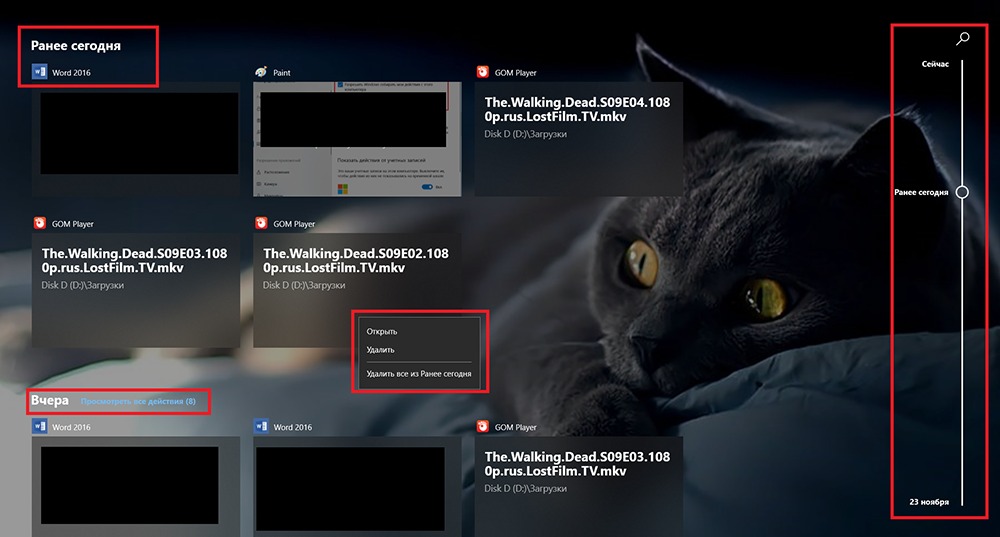
Encender y deshabilitar
Como se mencionó anteriormente, la "escala temporal" ha estado disponible para los usuarios con la actualización de abril "1803". El botón de transición al panel de visualización se encuentra en la barra de tareas, junto al botón "Buscar" y se llama "Presentación de tareas". Por lo tanto, si por alguna razón no tiene un botón con nombre, es posible que el sistema operativo no se haya actualizado en su computadora, lo que significa que no puede usar el historial de actividad, antes de eliminar las brechas en la configuración actual de la asamblea. La segunda razón de la ausencia del ícono es aún más banal, simplemente estaba oculto a propósito o no. Para verificar esta teoría, haga clic en el mouse en el "Panel de tareas" y asegúrese de que el "Mostrar la marca" establezca una casilla de verificación en la línea "Mostrar el botón de visualización. Además, para obtener un acceso rápido a la escala, es suficiente presionar la combinación de teclas "Win+Tab".
Cuando activa la "línea de tiempo", todas las pestañas están abiertas frente a usted en el diseño estándar en forma de un "panel de acceso rápido", es decir, cuanto más ventanas, menor su tamaño, y están clasificadas por el mismo principio: "en el momento de la última actividad". En el lado derecho del panel hay una escala temporal y un botón de búsqueda rápido para el historial de actividad, y para ver los días anteriores, simplemente desplácese hacia abajo hacia abajo. Por separado, vale la pena señalar que "Timeline" mostrará no solo archivos y carpetas, sino que también verá páginas web en el navegador "Microsoft Edge". De alguna manera, esta es una publicidad no disipada de su propio producto, pero es posible culpar por ello.
Para continuar trabajando con el archivo o continuar viendo cualquier archivo de video, es suficiente hacer clic en el icono apropiado, y el sistema cambiará automáticamente a la versión extrema. Todos los contenidos, como el historial de actividades habitual en el navegador, se pueden limpiar, debe hacer clic en el icono con el botón correcto y seleccionar "Eliminar". Como puede ver, todo es lo más simple y asequible posible.
Eliminación
Pero a pesar de todo, para decir anteriormente, no todos saben sobre la "línea de tiempo", y si saben, no planean usarlo. Por lo tanto, no necesitan este servicio/función en principio, y para no obstruir el sistema, se puede eliminar/deshabilitar, lo que también es fácil de hacer. Esto requerirá:
- Presione la combinación de las teclas "Win+I" o abra "Inicio"-"Parámetros";
- Vaya a la sección "Privacidad"-"Journal of Action";
- Retire los indicadores de los puntos "Permita que Windows ensamble mis acciones desde esta computadora" y "permita a Windows sincronizar mis acciones de esta computadora a la nube";
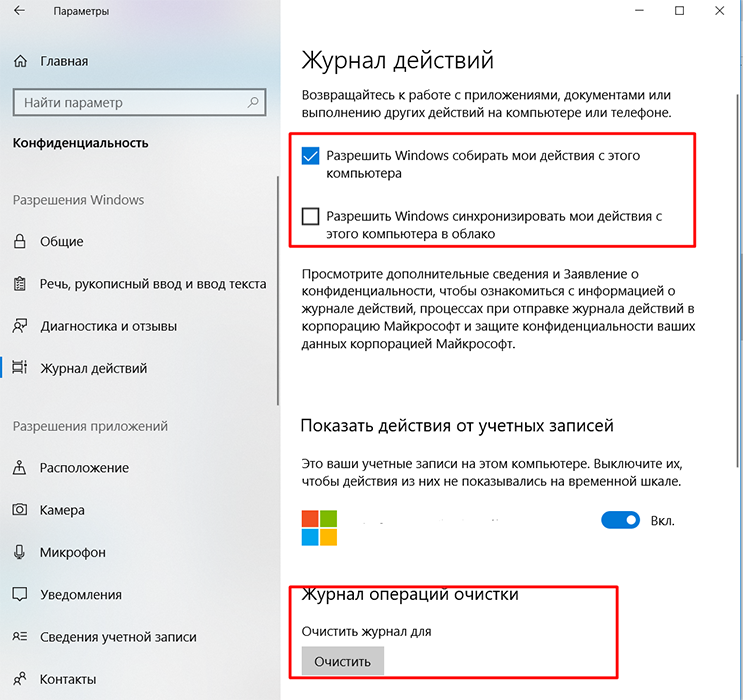
- En esta etapa, el sistema operativo dejará de detener la recopilación de información, pero la historia ya recopilada todavía se muestra;
- Para quitarlo con un mouse con ruedas, desplácese hacia abajo y en el bloque "Diario de operaciones de limpieza" haga clic en "Limpiar";
- Regrese a la sección principal de los parámetros y abra el "sistema"-"multitarea";
- Por analogía con lo anterior, deseche la página y apague "Muestre periódicamente las recomendaciones en la escala de tiempo";
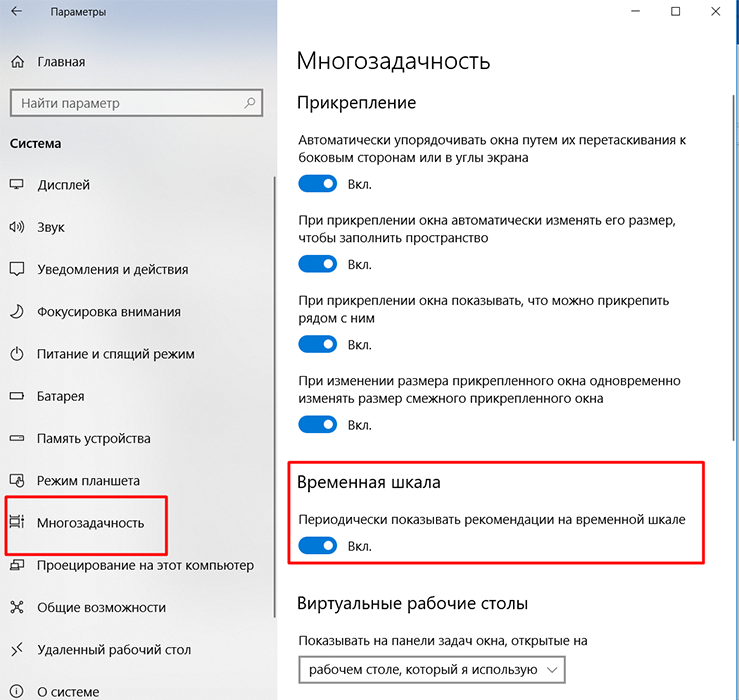
- Estos pasos no solo apagarán la recopilación de información sobre la actividad del usuario, sino que también desconectarán una molestia publicidad molesta.
Conclusión
Por lo tanto, como se puede ver en toda la "línea de tiempo" anterior, a pesar de todas las críticas de Microsoft, se implementa en un nivel bastante alto, es conveniente y diverso en funcional, pero se apaga fácilmente, sin bailar con una pandereta y funciona de manera estable. El veredicto, definitivamente, merece atención a sí mismo y al reconocimiento de los usuarios.
- « Bootloader en Android cómo y con qué desbloquear el gestor de arranque
- Programa Dism ++ para configurar y limpiar Windows »

